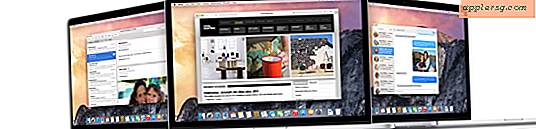मुफ्त में गानों का मिश्रण कैसे बनाएं
एक मेडले में कई गाने एक साथ बैक टू बैक स्ट्रगल होते हैं, आमतौर पर कुछ एकीकृत थीम के साथ, जैसे शो ट्यून्स, जैज़ मानकों या यहां तक कि डीजे मिक्स का संग्रह। मेडली ऑडियो फाइलों को मिलाकर बनाए जाते हैं, यह प्रक्रिया लगभग सभी डिजिटल ऑडियो रिकॉर्डिंग प्रोग्रामों द्वारा समर्थित है। इस तकनीक के परिणामस्वरूप, आप अपने कंप्यूटर पर मुफ्त में अपना स्वयं का द्रव गीत मेडली बना सकते हैं, चाहे वह किसी हाउस पार्टी, अवकाश वीडियो या अन्य उद्देश्य के लिए हो।
एक मुफ्त डिजिटल ऑडियो प्रोग्राम डाउनलोड करें। मैक ओएस एक्स, विंडोज और लिनक्स के लिए कई प्रोग्राम मौजूद हैं जो आपको रिकॉर्डिंग स्टूडियो में पाई जाने वाली कई समान सुविधाओं का उपयोग करके ऑडियो संपादित करने की अनुमति देते हैं। कार्यक्रमों के उदाहरणों में अर्दोर, ऑडेसिटी, ट्रैवर्सो डीएडब्ल्यू और वावोसौर शामिल हैं।
अपने मेडले के गानों को अपनी हार्ड ड्राइव पर कॉपी करें। यदि गीत फ़ाइलें आपके कंप्यूटर पर पहले से संग्रहीत हैं, तो आप इस चरण को छोड़ सकते हैं। यदि सीडी पर गाने मौजूद हैं, तो सीडी को अपने सीडी-रोम ड्राइव में डालें, एक मुफ्त सीडी बर्निंग/रिपिंग प्रोग्राम (जैसे आईट्यून्स या विंडोज मीडिया प्लेयर) खोलें और फाइल को अपनी हार्ड ड्राइव पर कॉपी करें। प्रत्येक सीडी के लिए ऐसा करें।
अपना डिजिटल रिकॉर्डिंग/संपादन सॉफ़्टवेयर खोलें और प्रत्येक गीत फ़ाइल के लिए एक नया ट्रैक बनाएं। अधिकांश डिजिटल रिकॉर्डिंग प्रोग्राम मल्टी-ट्रैकिंग (विभिन्न ऑडियो परतों पर रिकॉर्डिंग को अलग करने की क्षमता) का समर्थन करते हैं, और आप अपने मेनू बार विकल्पों में से अपना "नया ट्रैक" विकल्प पा सकते हैं, कभी-कभी "नया ऑडियो ट्रैक" या "ऑडियो ट्रैक बनाएं" पढ़ सकते हैं।
प्रत्येक ट्रैक पर एक गीत फ़ाइल खींचें। यदि आप फ़ाइल को अपनी हार्ड ड्राइव से सीधे एक ट्रैक पर खींचते हैं (जो एक लंबी क्षैतिज पट्टी के रूप में दिखाई देता है), तो आपकी फ़ाइल आपकी प्रोजेक्ट विंडो पर लहराती रेखाओं के साथ एक छायांकित क्षेत्र के रूप में दिखाई देनी चाहिए, जो आपके तरंगों का प्रतिनिधित्व करती है।
अपनी गीत फ़ाइलों को उस क्रम में व्यवस्थित करें जिसमें वे दिखाई दें। आपकी टाइमलाइन एक रूलर की तरह दिखती है, जिसमें संख्या सेकंड या बीट्स का प्रतिनिधित्व करती है, और प्रोजेक्ट विंडो पर आपके तरंगों के ऊपर दिखाई देती है। आपका पहला गाना आपकी प्रोजेक्ट विंडो के बिल्कुल शुरुआत में, या बाईं ओर, "0:00" नंबर के नीचे दिखाई देना चाहिए। दूसरा गाना वहीं से शुरू होना चाहिए जहां पहला गाना खत्म होता है (लेकिन अपने ट्रैक पर), और तीसरा गाना वहीं से शुरू होना चाहिए जहां दूसरा खत्म होता है।
अपने संक्रमणों को सुचारू करें। अपने मिश्रण के लिए एक तरल ध्वनि प्राप्त करने के लिए, प्रत्येक गीत के अंत में "फीका आउट" प्रभाव का उपयोग करें, और प्रत्येक गीत की शुरुआत में "फीका इन" प्रभाव का उपयोग करें (पहले को छोड़कर)। कुछ प्रोग्राम इन विकल्पों को "इफेक्ट्स" या "इन्सर्ट्स" मेनू के तहत पेश करते हैं, जबकि अन्य प्रोग्राम्स के लिए आपको अपने "ट्रैक ऑटोमेशन" को एक्सेस करके मैन्युअल रूप से फीका करना पड़ता है, फिर "वॉल्यूम" का चयन करना और धीरे-धीरे वॉल्यूम लाइन को ऊपर की ओर (फीड इन) या नीचे की ओर खींचना (फीका आउट) ट्रैक के नीचे दिखाई देने वाली ग्रिड पर।
अपने गीत मिश्रण को ऑडियो फ़ाइल के रूप में निर्यात करें। अपने मेनू बार विकल्पों (आमतौर पर "फ़ाइल" मेनू के नीचे) के बीच "निर्यात," "बाउंस" या "ऑडियो फ़ाइल के रूप में सहेजें" सुविधा का पता लगाएँ, संवाद बॉक्स पर अपने मिश्रण के लिए एक नाम डालें और सूची से अपना प्रारूप चुनें। आम तौर पर, आप संपीड़ित (छोटी) ऑडियो फ़ाइलों के लिए एमपी3 या डब्लूएमए प्रारूप, या असम्पीडित (बड़ी) फ़ाइलों के लिए डब्ल्यूएवी या एआईएफएफ प्रारूप का चयन करेंगे।
टिप्स
यदि आपका सॉफ़्टवेयर मल्टी-ट्रैकिंग का समर्थन नहीं करता है, तब भी आप एक मिश्रण बना सकते हैं लेकिन आपके पास मिश्रण के कम विकल्प होंगे। बस प्रत्येक नई गीत फ़ाइल को अपने सॉफ़्टवेयर विंडो पर पिछले गीत क्षेत्र के अंत में रखें।